Comment réparer Internet Explorer ne peut pas afficher la page Web

Trouvez et réparez automatiquement les erreurs de Windows grâce à l'outil de réparation de PC
Reimage est un excellent outil de réparation qui détecte et répare automatiquement différents problèmes du système d'exploitation Windows. Avoir cet outil protégera votre PC contre les codes malveillants, les défaillances matérielles et plusieurs autres bugs. En outre, cela vous permet également d'utiliser votre appareil au maximum de ses capacités et de ses performances.
- Étape 1: Télécharger l'outil de réparation et d'optimisation des PC (Windows 11, 10, 8, 7, XP, Vista - Certifié Microsoft Gold).
- Étape 2: Cliquez sur "Démarrer l'analyse" pour trouver les problèmes de registre de Windows qui pourraient être à l'origine des problèmes du PC.
- Étape 3: Cliquez sur "Réparer tout" pour résoudre tous les problèmes.
Il y a encore un grand nombre d’utilisateurs utilisant Internet Explorer, et beaucoup d’entre eux ont signalé que lorsqu’ils essaient d’accéder à un site Web à l’aide d’IE, ils reçoivent le message d’erreur « Internet Explorer ne peut pas afficher la page Web ». Cette erreur empêche Internet Explorer d’accéder aux sites Web.
Étant donné que l’erreur ne précise pas pourquoi le site ne peut pas être ouvert, nous devons faire quelques hypothèses et commencer le dépannage. Le problème à l’origine de cette erreur peut être un problème logiciel limité à Internet Explorer ou un problème de connectivité affectant l’ensemble de votre système.
Quelles sont les causes du message « Internet Explorer ne peut pas afficher une page Web » ?
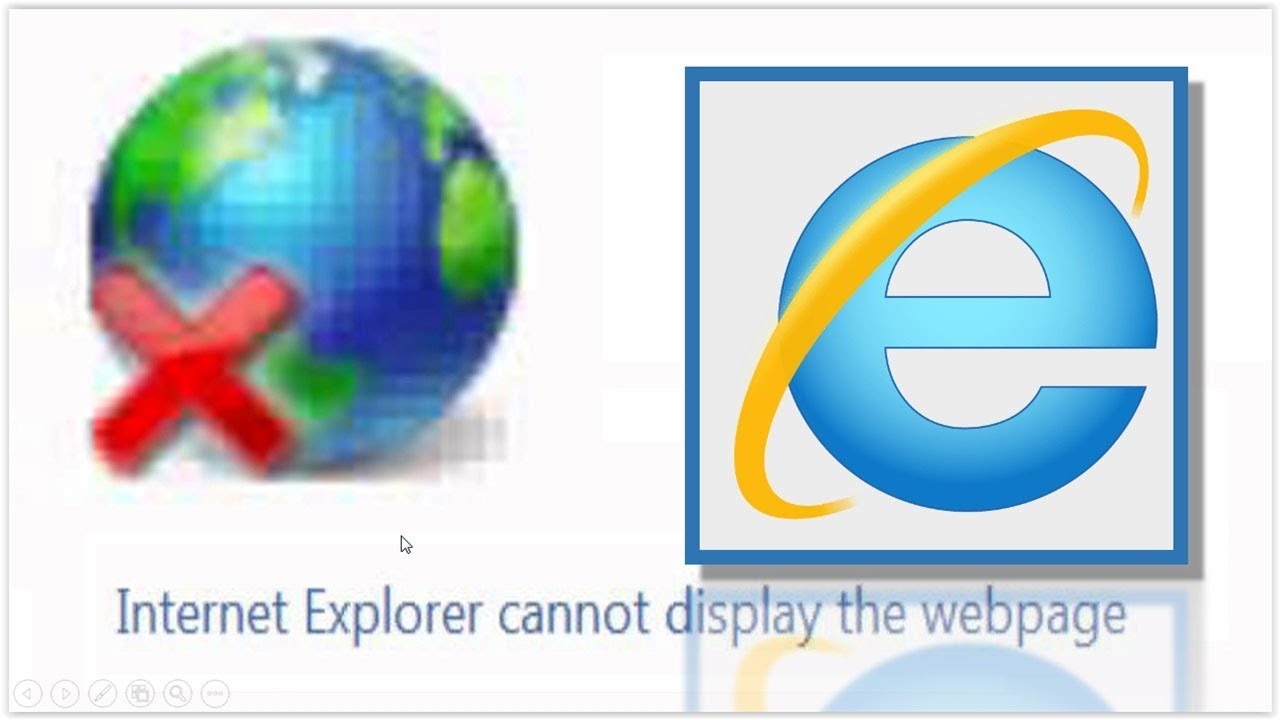
Internet Explorer est un navigateur Web populaire qui fait partie du système d’exploitation Windows. Il y a plusieurs raisons pour lesquelles l’erreur « Internet Explorer ne peut pas afficher une page Web » peut se produire. Les causes les plus courantes sont :
- Paramètres Internet et navigateur incorrects
- Paramètres de pare-feu ou d’antivirus incorrects
- Problèmes avec les modules complémentaires du navigateur
- Problèmes avec votre adaptateur, votre logiciel et votre système d’exploitation
Comment puis-je résoudre mon problème « Internet Explorer ne peut pas afficher un site Web » ?
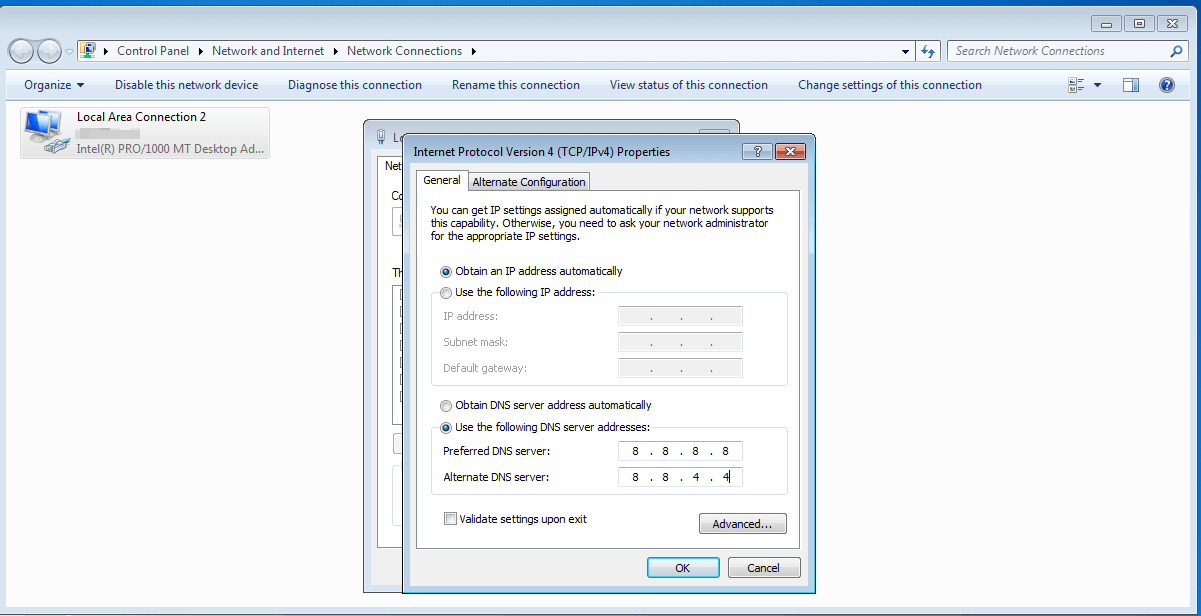
Utiliser Google DNS
- Cliquez avec le bouton droit sur l’icône du réseau (LAN) à l’extrémité droite de la barre des tâches et sélectionnez Ouvrir les paramètres réseau et Internet.
- Dans l’application Paramètres qui s’ouvre, cliquez sur Modifier les paramètres de l’adaptateur dans le volet droit.
- Cliquez avec le bouton droit sur le réseau que vous souhaitez configurer et sélectionnez Propriétés.
- Dans la liste, sélectionnez Internet Protocol version 4 (IPv4), puis cliquez sur Propriétés.
- Dans l’onglet Général, sélectionnez Utiliser les adresses de serveur DNS suivantes et entrez les adresses DNS suivantes.
Serveur DNS préféré : 8.8.8.8.
Serveur DNS auxiliaire: 8.8.4.4 - Enfin, cliquez sur OK en bas de la fenêtre pour enregistrer vos modifications.
- Redémarrez votre ordinateur et après avoir redémarré le système, vérifiez si l’erreur Internet Explorer ne peut pas afficher la page Web a été résolue.
Réinitialisation des paramètres d’Internet Explorer
- Appuyez sur Windows + R, tapez inetcpl.cpl et appuyez sur Entrée pour ouvrir les propriétés Internet.
- Allez dans Avancé et cliquez sur le bouton Réinitialiser en bas des paramètres Réinitialiser Internet Explorer.
- Dans la fenêtre suivante, assurez-vous de sélectionner Effacer les paramètres personnels.
- Cliquez ensuite sur le bouton Réinitialiser et attendez la fin du processus.
- Redémarrez votre ordinateur pour enregistrer vos modifications et essayez à nouveau d’accéder au site.
Rechercher une mise à jour Windows
- Appuyez sur les touches Windows + I pour ouvrir Paramètres, puis cliquez sur Mise à jour et sécurité.
- Dans le menu de gauche, cliquez sur Windows Update.
- Cliquez maintenant sur Rechercher les mises à jour pour rechercher les mises à jour disponibles.
- Si des mises à jour sont disponibles, cliquez sur Télécharger et installer les mises à jour.
- Après avoir téléchargé les mises à jour, installez-les et votre Windows sera mis à jour vers la dernière version.
Effacer votre historique de navigation
- Appuyez sur Windows + R, tapez inetcpl.cpl et appuyez sur Entrée pour ouvrir les propriétés Internet.
- Cliquez maintenant sur Supprimer sous Historique de navigation dans l’onglet Général.
- Assurez-vous ensuite que les éléments suivants sont cochés :
Fichiers Internet temporaires et fichiers de sites Web.
Cookies et données de site Web
Notre Histoire
Historique de téléchargement
Données de formulaire
mots de passe
Anti-tracking, filtrage ActiveX et fonction Do Not Track. - Cliquez ensuite sur Supprimer et attendez qu’IE supprime les fichiers temporaires.
- Redémarrez Internet Explorer et voyez si vous pouvez corriger l’erreur qu’Internet Explorer ne peut pas afficher
- la page Web.
Foire aux questions
Comment corriger le fait qu’Internet Explorer ne peut pas afficher une page Web ?
- Démarrez Internet Explorer, puis sélectionnez Options Internet dans le menu Outils.
- Cliquez sur l’onglet Avancé, puis sur Réinitialiser.
- Dans la boîte de dialogue Paramètres par défaut d’Internet Explorer, cliquez sur Réinitialiser.
- Dans la boîte de dialogue Réinitialiser les paramètres d’Internet Explorer, cliquez sur Réinitialiser.
- Cliquez sur Fermer, puis cliquez deux fois sur OK.
Comment réparer une page que je ne vois pas ?
- Désactivez le mode sécurisé.
- Réinitialisez vos paramètres Internet Explorer.
- Vérifiez les paramètres de votre pare-feu.
- Vérifiez les paramètres d’heure de votre système.
- Vérifiez les paramètres de l’adresse IP.
Comment résoudre les problèmes avec Internet Explorer ?
- Ouvrez Internet Explorer et sélectionnez Outils -> Options Internet.
- Sélectionnez l’onglet Avancé et sélectionnez Réinitialiser.
- Dans la boîte de dialogue Réinitialiser les paramètres Internet Explorer, sélectionnez Réinitialiser.
- Lorsqu’Internet Explorer a fini d’appliquer les paramètres par défaut, choisissez Fermer -> OK.
- Redémarrez votre ordinateur pour appliquer les modifications.
Pourquoi mon Internet Explorer ne peut-il pas se connecter à Internet ?
Si vous ne pouvez pas ouvrir Internet Explorer lorsqu’il se bloque ou s’ouvre brièvement puis se ferme, le problème peut être dû à un manque de mémoire ou à des fichiers système corrompus. Essayez ceci : ouvrez Internet Explorer et choisissez Outils > Options Internet. Dans la boîte de dialogue Réinitialiser les préférences d’Internet Explorer, sélectionnez Réinitialiser.
